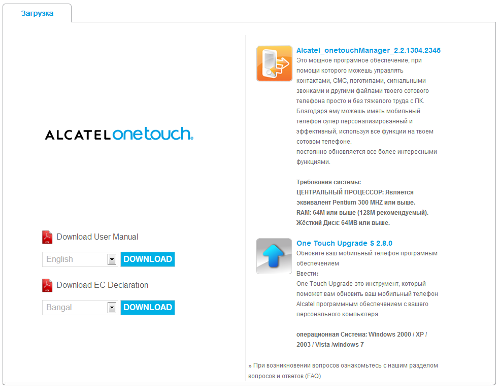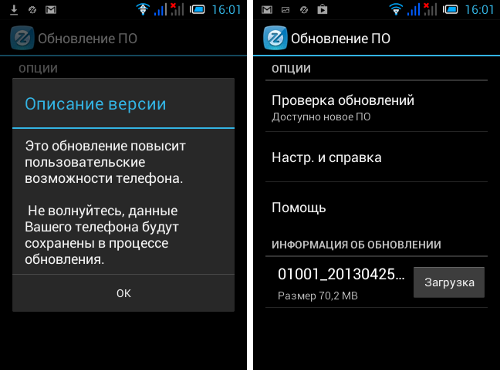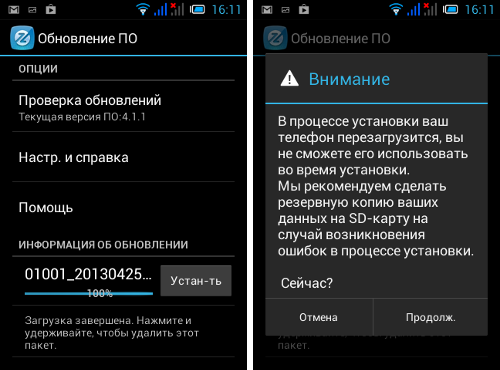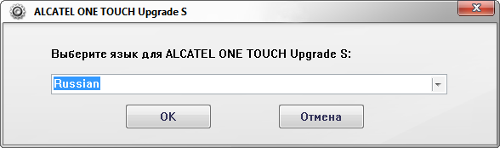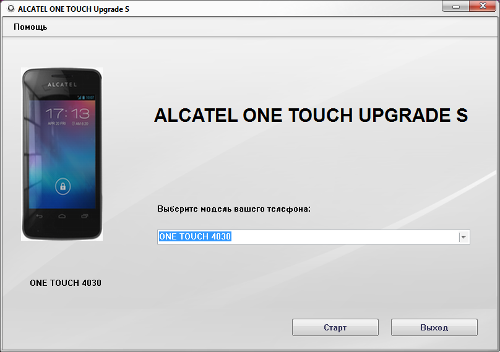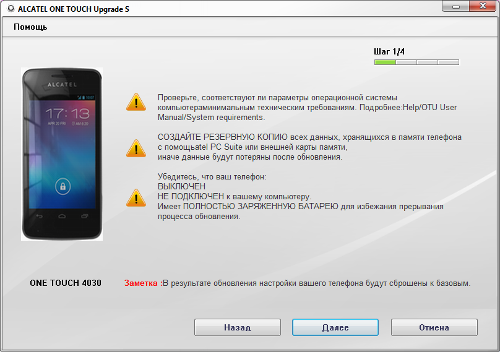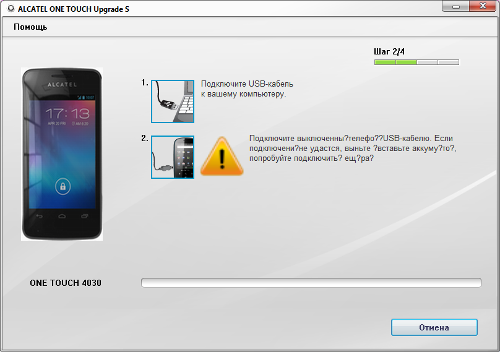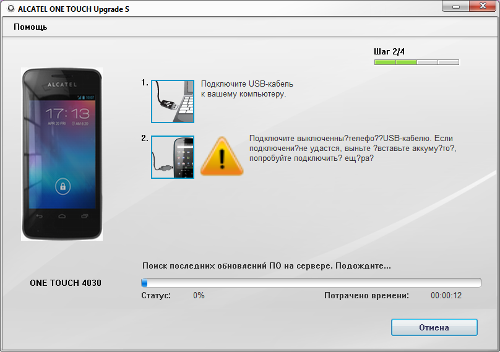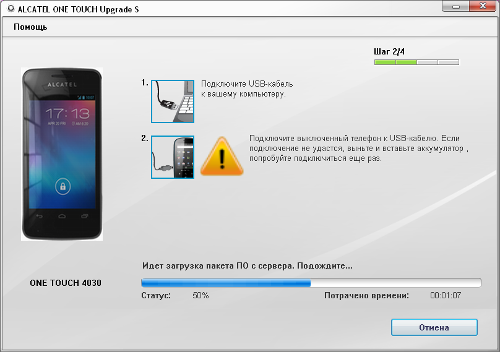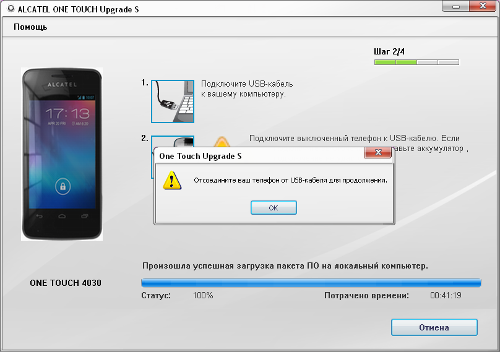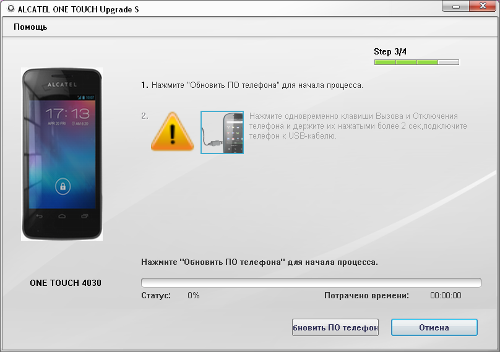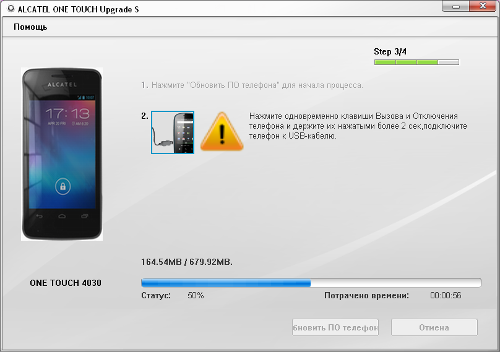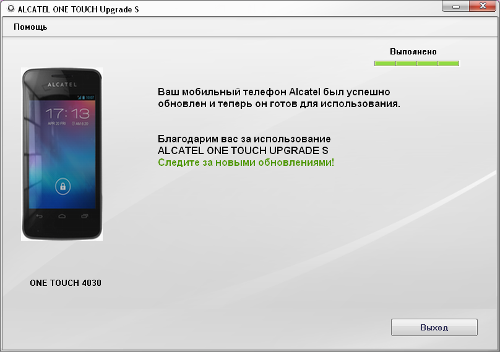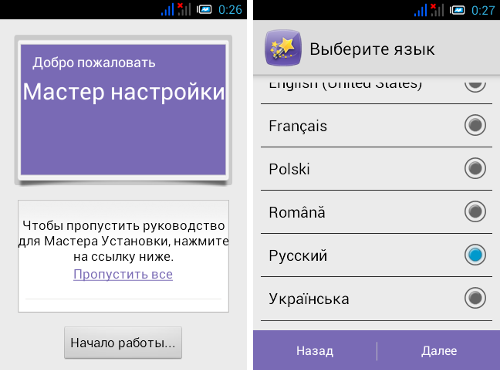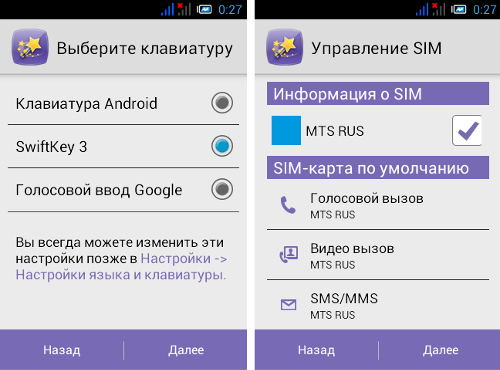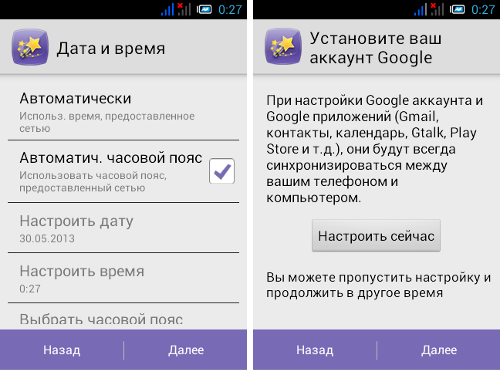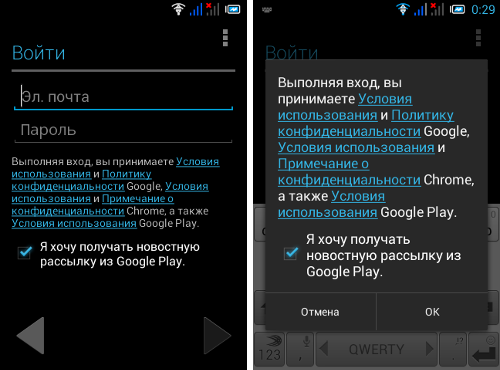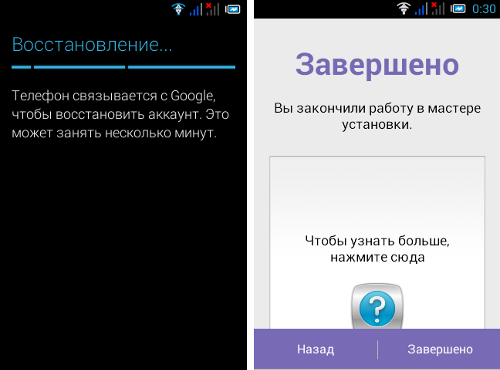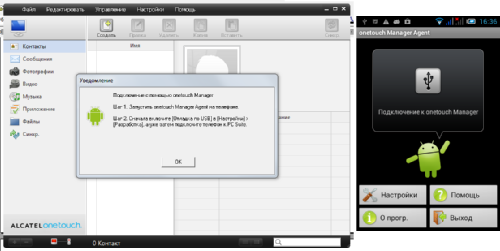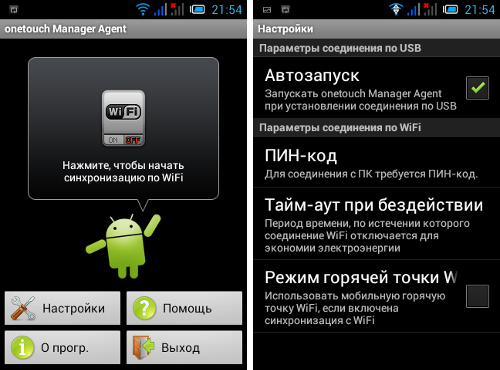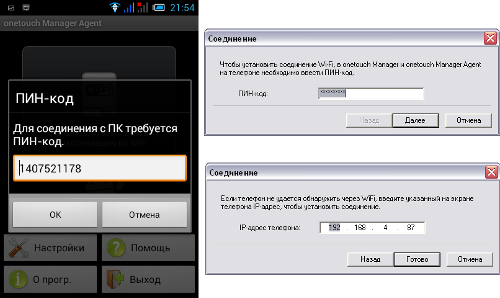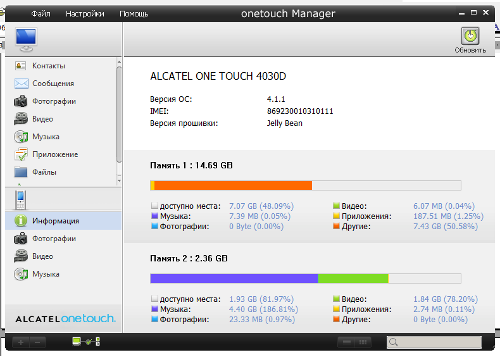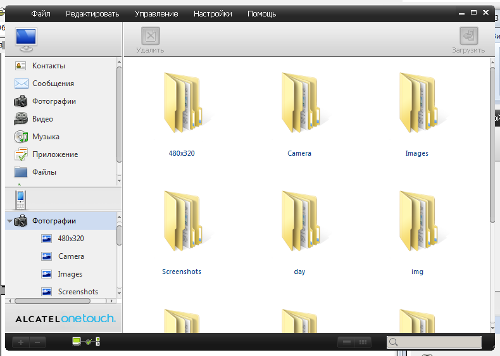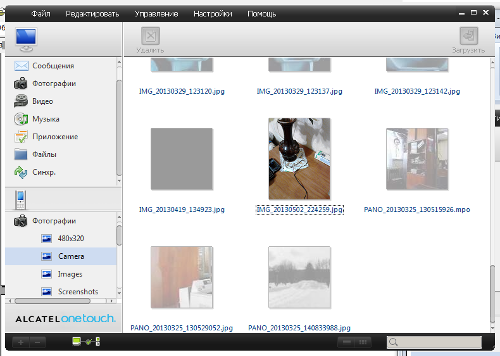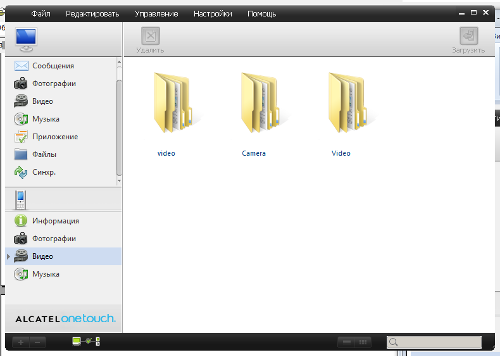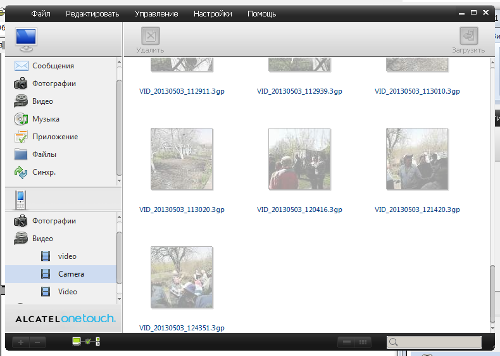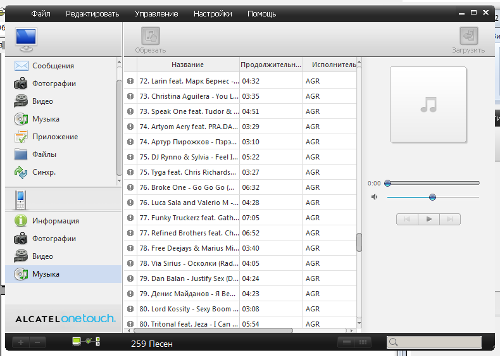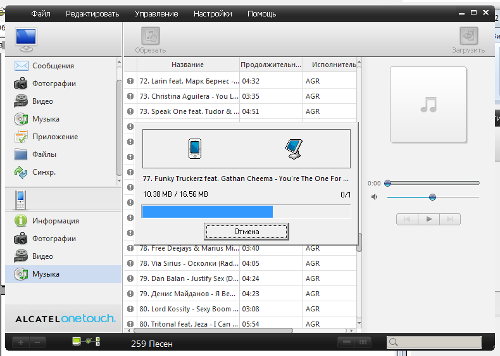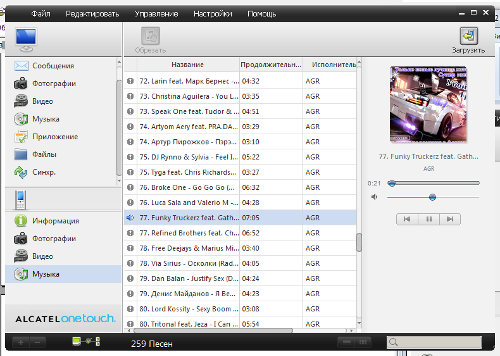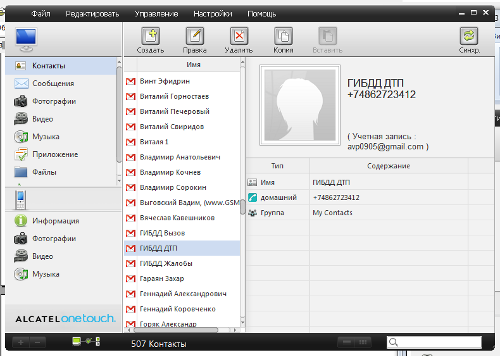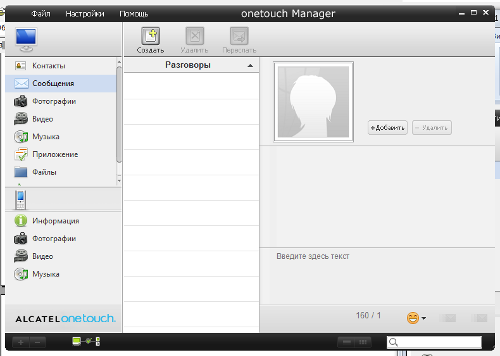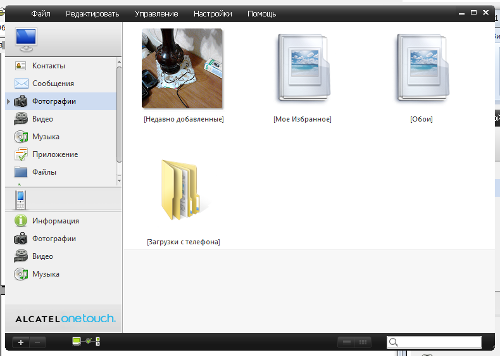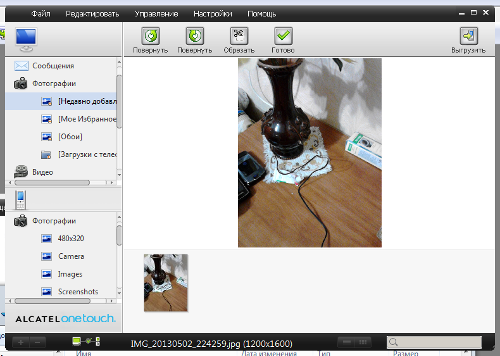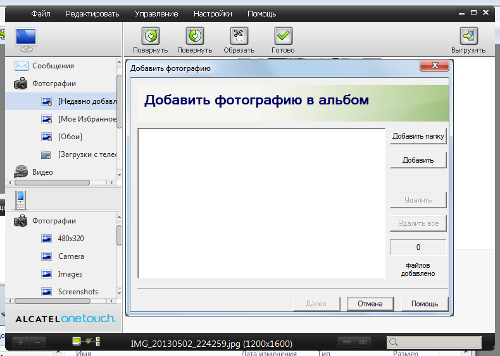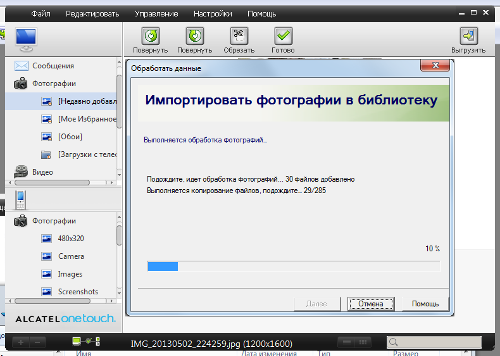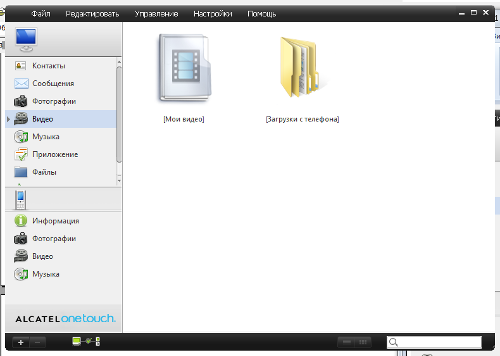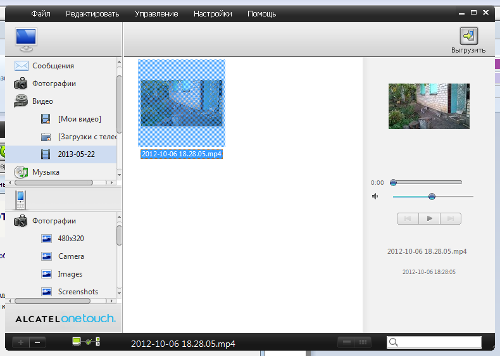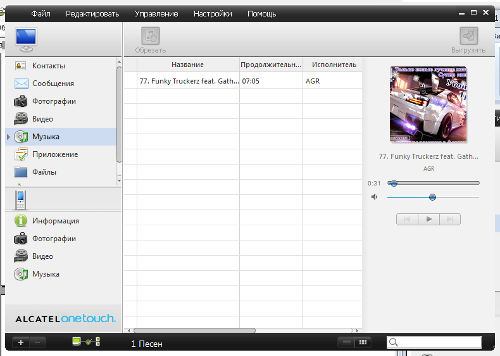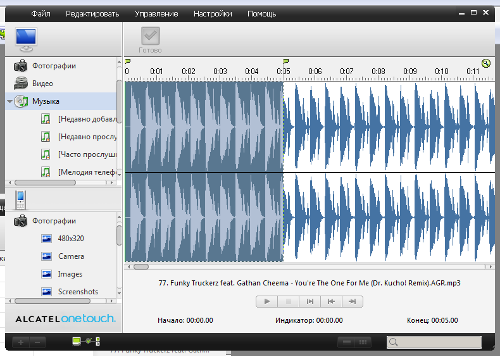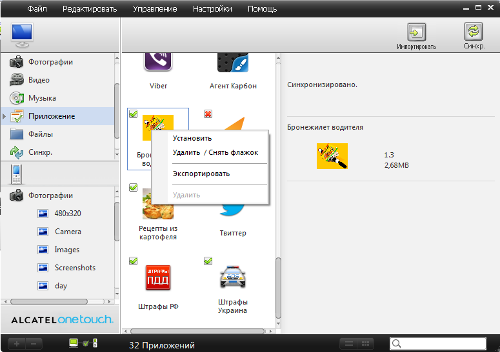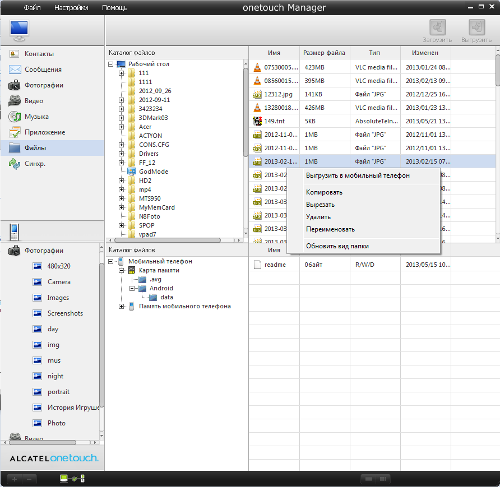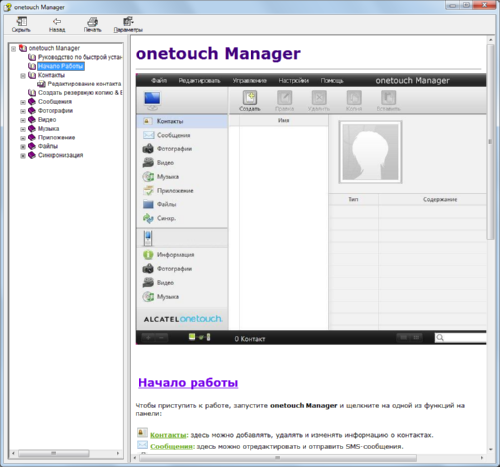One touch center для android
Q:Есть ли поддержка MHL ,LTE и NFC?
Q: MHL ,LTE и NFC отсутствуют в данной модели.
Q: Батарея несъемная. Это же плохо! И что делать, если через год-полтора батарея выйдет из строя?
A: Это даже хорошо: не будет люфтов, отваливающейся крышки и т.д. А зачем вам снимать батарею? Если есть необходимость иметь дополнительное питание, можно куптиь такую штуку, как powerbank. Причем есть даже фирменный. Если акб выйдет из строя — Либо открутить пару винтиков, разобрать телефон и сменить акб, если найдете в продаже. Либо отнести в любой СЦ и там его поменяют за 15 минут!
Q: Какого цвета бывают телефоны?
A: На официальном сайте указаны цвета — Slate (шифер), Flash+Red (ярко красный), Flash+Yellow (ярко желтый), но тут же рядом показаны телефоны еще черного, синего, зеленого и розового цвета
Q: Сколько сим карт в телефоне?
A: 1 SIM Версия — модели : Alcatel One Touch 6040 / 6040A ,2 SIM Версия — модели :TCL Idol X / Alcatel One Touch 6040D / 6040E
Q: Как сделать сброс рабочего стола по умолчанию (решает проблему со смещенным рабочим столом по-умолчанию, когда при нажатии на «home» перемещаемся на экран(ы) с приложениями, а не на главный с часами)?
A: «настройки» — «приложения» — сверху перейти на «все» — «TCL Launcher» — «удалить данные». (после этого расположение иконок сбросится по дефолту (по алфавиту по-моему расставляет), т.е. придется расставлять заново, но зато дефолтный экран будет верный.)
Q: Какие датчики в телефоне?
A:
- Акселерометр : Kionix KXT J2_1009 3-axis Accelerometr
- Гироскоп : Отсутствует
- Магнитометр : yamaha533 Magnetic Field Sensor
- Датчик окружающей температуры : Отсутствует
- Датчик приближения : stk3310 Proximity Sensor
- Датчик освещенности : stk3310 Light Sensor
- Датчик давления : Отсутствует
- Датчик относительной влажности : Отсутствует
Q: Есть ли в телефоне слот microSD?
A: В 1 SIM Версии встроенная память 8GB EMMC + 2GB RAM + MicroSD До 32GB.В 2 SIM Версии встроенная память 16GB EMMC + 2GB RAM без слота под MicroSD.Память под приложения — 5.5GB (1 SIM Версия) и 12.7GB (2 SIM Версия)
Q: Какого типа сим карты?
A: Обе сим карты типа microsim.
Q: Батарея 2000 мАч, это же мало! На сколько ее хватит?
A: Процессоры MTK очень энергосберегательные!Если телефон не будет жрать батарейку в режиме сна,что часто бывает(виджеты,WiFi,Launcher,сырая прошивка и т.д.),то аккума будет хватать на 2-3 дня умеренного пользования,или 1-2 день активной нагрузки. У всех свои понятия на этот счет!Садиться на глазах не будет точно.Все относительно,но емкость акб хорошая.
Официальная информация такая (перевел):
Аккумулятор Литиевый : 2000МАч
Время разговора : 20 часов (2G) и 12 часов (3G)
Режим сна или ожидания : 320 часов (2G) / 240 часов (3G)
Время зарядки : 2.5 часа
Проигрывание музыки : 36 часов
П.С.Если телефон не будет отвечать заявленным характеристикам то Вы можете,и имеете право, предъявить это продавцу или в СЦ.
Q: Пойдут ли на нем игры?
A: Все тяжелые игры идут с «тормозами» — (пост с отзывом)
Q: Есть ли светодиод оповещений?
A: Есть. Одноцветный. Белый.
Q: Какое защитное стекло?
A: Стекло — Dragontrail Glass, покрытие Oleophobic coating,как на iPhone
Q: Есть ли поддержка OTG?
A: Есть.
Q: Какие еще есть особенности у данного телефона?
A: Очень тонкий (6.9мм) и узкий (67.5мм) корпус. Рамки слева/справа от дисплея — 1.75мм. Металлический каркас. Микрофон для шумоподавления. Качество.
Q: Что за бренд такой, TCL?
A: В шапке уже описан. В 2004 году отделение Alcatel по выпуску мобильных телефонов и аналогичное отделение китайской компании TCL создали совместное предприятие TCL & Alcatel Mobile Phones Limited (TAMP). 55 % акций в этом предприятии имела TCL, 45 % — Alcatel. Все заводы по производству телефонов Alcatel были перемещены в Китай. В 2005 году TCL выкупила у Alcatel оставшиеся акции совместного предприятия и заключила лицензионное соглашение сроком на 10 лет. Предприятие TAMP было переименовано в TCT Mobile Limited. По сути от Alcatel остался только раскрученный бренд, но это и не плохо. Сами аппараты стали не сравнимы с прежними Alcatel,новые на порядок лучше по качеству, дизайну, и их уже не назвать «бюджетками».
Q: Не нашел ответа на вопрос. Что делать?
A: Воспользоваться поиском в теме по ключевому слову. Писать ключевое слово разными возможными вариантами. Если ответ не найден — спросить в этой ветке. Некоторые вопросы будут переноситься в FAQ.
Q: Из каких материалов сделан чехол? Как крепится? Можно ли снимать-одевать постоянно?
A: Оригинальный чехол сделан из высококачественного кожзама. Внутри поверхность нежная для безопасности корпуса. Крепление двусторонним скотчем. Клеить нужно после разогрева феном. Если часто планируете снимать, то скотч нужно заменить на автомобильный двусторонний 3m (но обязательно спросить многоразовый! Одноразовый повредит корпус!).
Q: Как убрать фото с крайнего левого экрана?
A: На главном экране нажать «Меню», выбрать пункт «Скрыть фотообои».
Q. Какие подходят наушники?
A. В телефоне нестандартная распайка контактов на выходе. Подробнее
Q. Особенности стандартной гарнитуры?
А. Музыку слушать можно, человеку не слушавшему хороших ушей вполне хватит, басс есть, тяжелые композиции играет тяжело — все в кучу. Но удовольствие получить можно. Управление треками: 1 короткое нажатие пауза/снятие с паузы, 1 длинное нажатие переключение трека.
Q. как копировать на ПК файлы?
А. проще всего через способ описанный здесь.
Q. Почему плохо срабатывают сенсорные кнопки, чаще кнопка «назад»?
А. Одним из решений проблемы является удаление пленки с экрана/сенсорных кнопок.
Источник
One touch center для android
Alcatel OT-6040 Idol X — Прошивки (OS 4.2.x)

Описание | Обсуждение » | Покупка » | Аксессуары » | Прошивка » | Прошивка MIUI » | ПрошивкаLEWA » | Прошивка 4.4.x »
Mobile Upgrade S 4.3.0 — программа обновления прошивки для Alcatel.
TCL Updater 2.8.1 — программа обновления прошивки для TCL
TCL S950-950T/960-960T/Y910T — программа для восстановления кирпича
Smart Phone Flash Tool MOD — модифицированная программа для прошивки SoCs MediaTek ARMv7 — 6589T
FlashTool MOD (SP FlashTool-3.1229.02) от oleg.svs — модифицированная программа для прошивки SoCs MediaTek ARMv7 — 6589T NEW 
ONE TOUCH Center — приложение, позволяющее управлять контактами, сообщениями, изображениями, мелодиями звонка и другими файлами на вашем мобильном устройстве с помощью вашего персонального компьютера.
ВНИМАНИЕ! ДЛЯ ВЛАДЕЛЬЦЕВ TCL ПРОШИВАЯ ЭТУ ПРОШИВКУ ВЫ С БОЛЬШОЙ ДОЛЕЙ ВЕРОЯТНОСТИ ПОЛУЧИТЬ ЛОК НА ПЕРВУЮ СИМ. КАК ПРОШИТЬ, ЧИТАЕМ ОБЯЗАТЕЛЬНО!
Если при прошивке прога висит на 3-й стадии в режиме «Please insert USB cable now. «
Зажимаем кнопки включения с громкость +.
При прошивке TCL Updater НИКОГДА НЕ НАЖИМАЙТЕ «Отмена». Даже если сама прошивка не началась, а идёт только скачивание её из интернета.
В общем, получил кирпич. На кнопки не реагирует, при подключении к компу ставит только драйвер КОМ порта. Флэштул не прошивает.
Решение:
При обновлении, TCL Updater переводит телефон в другой режим прошивки, поэтому у вас появляется другое устройство MTK USB Preloader, на другом COM-порте, и его уже потом FlashTool не видит. Чтобы перевести в режим для прошивки FlashTool-ом, зажимаем качельку громкости вверх и кнопку питания, так же как и перевод в режим Recovery. Смотрим в диспетчер устройств и наш телефон на другом COM-порте, FlashTool его видит.
1)Поскольку в Windows 8 есть ограничение на установку неподписанных драйверов, рекомендуется сразу все необходимые драйвера устанавливать с отключенной проверкой подписи.
2) Если для своего телефона на компьютер еще ничего не ставили — то необходимо установить либо официальный TCL Updater S 2.7.9, либо скачать и распаковать у себя ADB USB driver.
В первом случае необходимый вам драйвер будет называться «ADB Testing Interface» во втором «Android ADB Interface».
3) В телефоне, в разделе «Developer options» включить режим «USB debuggin»(Если нет раздела «Developer options» — нужно войти в «About phone» и 7 раз нажать на пункт «Build number», после 3-го нажатия появляется надпись с обратным отсчетом, подтверждающая правильность ваших действий )
4) Подключив телефон к компьютеру — зайти в панель управления-Диспетчер устройств и проверить, что-бы небыло устройства с неопределившимися драйверами (желтый треугольник напротив девайса с 950 в названии). Если есть такое устройство — обновляем ему драйвера, принудительно выбрав из списка «ADB Testing Interface» (если был установлен TCL Updater S 2.7.9) или «Android ADB Interface», если устанавливаете драйвера из архива.
5) Если архив НЕ качали, а после установки TCL Updater S 2.7.9 не можете понять откуда устанавливать драйвера, то вот подсказка:
Обновить драйвера- «Выполнить поиск драйверов на этом компьютере» — «Выбрать из списка уже установленных» в ручную выбрать «ADB Testing Interface».
6) При переходе на другие прошивки, часто вводит в ступор отказ программ видеть телефон (например MTK Droid Root & Tools). Поскольку при смене платформы изменяется ID интерфейса, получаем снова неопознанное устройство (с желтым треугольником в Диспетчере устройств).
Решение очень простое — повторить пункты 1-5 со свежепрошитым телефоном.
Источник
ONE TOUCH Support
Download ONE TOUCH Support 1.0.71.1 APK
3.4/5 — 3.485 votes
ID: com.rsupport.rs.activity.tcl
Author:
Version:
Update on:





The description of ONE TOUCH Support
ALCATEL ONE TOUCH provide globalized remote support services.
With onetouch Support, Android devices can be supported in a faster and smarter way.
Agents can now support customer’s mobile devices as if they were holding it.
1. Auto-switch between 3G & Wi-Fi
Depending on the optimum connection method, onetouch Support can switch networks automatically without dropping the session.
2. Connect using phone numbers
Connect with the agent using the PIN code(6 digit code) and by tapping on the support icon.
3. Optimized screen sharing
Our VRVD5.0 engine processes the image at its optimal point to improve speed and quality.
While, minimizing network traffic by using most efficient compressing algorithm.
4. Optimized mobile support environment
It requires about 2-30% of CPU usage (ref. 1 GHz) and uses approx. 300 Kbytes of memory during the support session. All while minimizing bandwidth by lowering the amount of data transferred.
— Connect using 6 digits connection code.
1. Download the app from the Market, install and tap it to launch.
2. Install and execute onetouch Support App.
3. Enter the 6 digits connection code given by the representative.
4. Accept the mobile control request (optional).
5. Connect and receive support.
6. End the app and the connection to finish the support.
Источник
ONE TOUCH Upgrade S
ONE TOUCH Upgrade — это официальный инструмент, который поможет обновить смартфон Alcatel на Android актуальной версии. Приложение позволяет управлять контактами, сообщениями, изображениями, мелодиями звонка и другими файлами на вашем мобильном устройстве с помощью вашего персонального компьютера.
Данное ПО поможет сделать девайс непохожим на любые другие.
- Разработчик: Alcatel
- Жанр: перепрошивка, обновление ПО
- Платформа: Windows 2000 / XP / 2003 / Vista /Win 7 / Win 8
- Язык интерфейса: русский
Минимальные системные требования
Центральный процессор: Pentium или эквивалент, частота – не менее 300 МГц.
ОЗУ (RAM): не менее 64 МБ (рекомендуется – 128 МБ).
Жёсткий диск: не менее 64 МБ.
Для владельцев Android-девайсов:
√ если у Вас возникли проблемы с установкой данного приложения — прочитайте тему на форуме установка приложений на Android
√ необходимо получить полный доступ к файловой системе устройства, то есть, произвести взлом смартфона (детальную информацию Вы можете получить у нас на форуме). В случае возникновения вопросов другого плана — смело задавайте его в комментариях.
Источник
Обзор Alcatel One Touch Manager и One Touch Upgrade
Мое первое знакомство с Alcatel PC Suite и Alcatel Mobile Software Upgrade состоялось три года назад, во время работы над обзорами телефонов OT-800 и OT-880. Следующим девайсом от Alcatel, попавшим в мои руки, стал смартфон One Touch S’Pop, обзор которого не так давно вышел на нашем портале. Для сопряжения этого аппарата с компьютером используется программа One Touch Manager, более подробно о которой мы расскажем в этой статье. Вторая героиня сегодняшнего обзора, программа One Touch Upgrade S (Mobile Software Upgrade), предназначена для обновления программного обеспечения устройств от Alcatel.
Загрузить оба приложения можно с официального сайта производителя, предварительно выбрав модель мобильного устройства. Обратите внимание, Alcatel One Touch Manager предназначен для смартфонов, тогда как обычные телефоны либо не имеют клиента для компьютера, либо работают с Alcatel PC Suite.
Однако начнем мы не с One Touch Manager, а с Alcatel One Touch Upgrade S. Тем более что One Touch S’Pop дал повод, сообщив о доступности новой версии программного обеспечения. Установка приложения стандартна. Кстати, обновить программное обеспечение смартфонов Alcatel можно и «по воздуху». Причем в этом случае все максимально просто – достаточно нажать кнопки «Загрузить» и «Установить».
Но вернемся к Alcatel One Touch Upgrade S. При запуске будет предложено выбрать язык пользовательского интерфейса и модель мобильного устройства.
Сам процесс обновления состоит из 4 шагов, а перед началом операции следует выполнить резервное копирование данных с мобильного устройства и выключить его. Еще раз напомню, любые манипуляции с программным обеспечением телефона рекомендуется выполнять только при полностью заряженном аккумуляторе.
Подключают выключенный смартфон к компьютеру и дожидаются завершения процедуры установки необходимых драйверов.
После того как аппарат опознан, с сервера Alcatel будет загружена последняя версия программного обеспечения, предназначенная для этого устройства. Как и в случае со многими другими подобными приложениями – воспользоваться One Touch Upgrade S через непрозрачный proxy-сервер не получится.
После окончания загрузки программного обеспечения отключают телефон от компьютера, нажимают кнопку «Обновить телефон» и снова подключают аппарат к компьютеру. Обратите внимание, никаких клавиш на телефоне нажимать не надо – процесс обновления будет начат автоматически.
По завершению загрузки программного обеспечения: отключают телефон от компьютера, включают стандартным образом, дожидаются окончания загрузки, после чего следуют подсказкам «Мастера настройки»
Кстати, в некоторых случаях программу Alcatel One Touch Upgrade S можно использовать и для восстановления смартфонов после программных сбоев – главное чтобы в телефоне сохранился начальный загрузчик, а выключенный смартфон корректно опознавался компьютером.
Основным средством сопряжения смартфонов Alcatel с компьютером является приложение One Touch Manager, для работы с которым на смартфоне установлена программа OneTouch Manager Agent. Кроме того, понадобится включить режим «Отладка по USB».
Помимо USB-подключения, компьютер и смартфон, находящиеся в одной сети, могут быть сопряжены через Wi-Fi, для чего запускают OneTouch Manager Agent и нажимают кнопку «Wi-Fi». При необходимости смартфон сам может выступать в роли точки доступа для работы с OneTouch Manager. В этом случае для установки Wi-Fi соединения между компьютером и смартфоном достаточно будет с компьютера подключиться к Wi-Fi-сети созданной мобильным устройством.
Для защиты от несанкционированных беспроводных соединений между смартфоном и компьютером используется защита посредством ПИН-кода, но при желании ее можно отключить. Ввод ПИН-кода на компьютере выполняют через пункт «Соединения» меню «Настройка». Кроме того, может быть предложено указать IP-адрес смартфона вручную.
После установки соединения информация о смартфоне будет отображена в основном диалоговом окне OneTouch Manager Agent. Как и у других аналогичных программ, его основное диалоговое окно состоит из двух областей, обозначенных значками «компьютер» и «мобильный телефон». Для загрузки информации находящейся на мобильном устройстве, в зависимости от выбранной вкладки, используется кнопка «Загрузить» или «Синхронизировать».
Рассмотрим возможности каждой из вкладок основного диалогового окна OneTouch Manager подробнее. Область «Устройство» состоит из 4 вкладок, о возможностях которых можно легко догадаться по их названиям. На вкладке «Информация» отображаются основные сведения об устройстве – версия операционной системы и программного обеспечения, также данные об использовании памяти, с разбивкой по типу контента.
На вкладке «Фотографии» собраны все папки мобильного устройства, содержащие изображения. Для просмотра полного пути до конкретной папки достаточно подвести к ней указатель мыши. Изображения сделанные камерой мобильного устройства находятся в папке «Camera». Для изображений полноэкранный просмотр непосредственно из приложения не поддерживается, можно лишь загрузить изображение на компьютер или удалить его. При желании можно загрузить папку целиком.
Аналогичный подход реализован и при работе с видеозаписями.
На последней вкладке области «Устройство» собрана находящаяся на мобильном устройстве музыка, которую можно прослушать не выходя из приложения. Для прослушивания композиции ее надо загрузить на компьютер.
В области «компьютер» количество доступных вкладок больше, частности доступны контакты и сообщения. При работе с контактами посредством OneTouch Manager их можно создавать, править, удалять и копировать, а для сообщений доступна функция их создания с компьютера.
При работе с фотографиями в отдельные папки выделены недавно добавленные (импортированное в приложение) фото, а также обои. При просмотре фотографий доступна их обрезка и поворот, а также выгрузка отредактированного изображения на мобильное устройство. Кроме того, в OneTouch Manager можно импортировать любые другие фотографии или папки с фото, хранящиеся на компьютере.
Аналогичным образом можно работать и с видео. Для видеороликов доступно превью в небольшом окне и возможность экспорта на мобильное устройство.
Из функционала работы с музыкой отмечу, что трек можно не только прослушать, но и обрезать (может пригодиться при создании рингтонов). Также в OneTouch Manager можно создавать свои списки воспроизведения, однако в целом функции по работе с музыкой достаточно примитивны.
Вкладка «Приложения» используется для работы с установленными на устройстве программами. Доступны импорт и удаление приложений с мобильного устройства, а также их экспорт в apk-файлы.
Функциональность файлового менеджера стандартна – копирование, перемещение, переименование и удаление файлов, а также их экспорт/импорт между смартфоном и компьютером.
Кроме того, посредством OneTouch Manager можно выполнять резервное копирование и восстановление телефона. Доступ к этим функциям осуществляется через пункт «Создать резервную копию & Восстановить» меню «Файл» приложения. Однако у меня эта функция не заработала, возможно это проблема конкретной версии OneTouch Manager.
В завершении разговора о приложении OneTouch Manager еще один важный момент. В OneTouch Manager доступна краткая, но информативная справка по использованию программы. Причем, она полностью на русском языке. И это несомненный плюс, особенно для тех, кто раньше никогда не сталкивался с подобными программами.
Резюме
На заре появления мобильных устройств, возможность правки контактов или отправки сообщений с использованием компьютера была очень важна. Также как и поддержка загрузки изображений или мелодий, ведь далеко не все мобильные телефоны опознавались компьютером как стандартный внешний накопитель. Сейчас ситуация изменилась – мобильные устройства сами превратились в компактные компьютеры с очень широким набором возможностей. Актуально ли для них соединение с «большим братом» посредством PC Suite? Особенно если речь идет о смартфонах на операционной системе Android?
С одной стороны – все контакты хранятся в аккаунте Google, наиболее важные рингтоны и картинки можно загрузить в облачные сервисы, а при настроенном клиенте Dropbox ваше фото и видео выгружаются в сеть автоматически. С другой стороны, собственный «настольный клиент» — это удобно. Особенно, если речь идет о достаточно функциональном приложении. Более того, наличие проработанного клиента для компьютера – это признак того, что производитель подходит к выпуску мобильных устройств серьезно, а не просто заказывает приклеивание своего названия к продуктам ODM-производителей. Также не следует забывать о регулярном выпуске обновлений программного обеспечения. И в этом плане компания TCL Communication, владеющая торговой маркой Alcatel проявила себя с лучшей стороны.
Источник